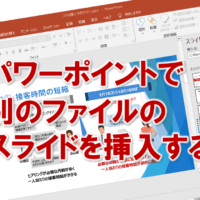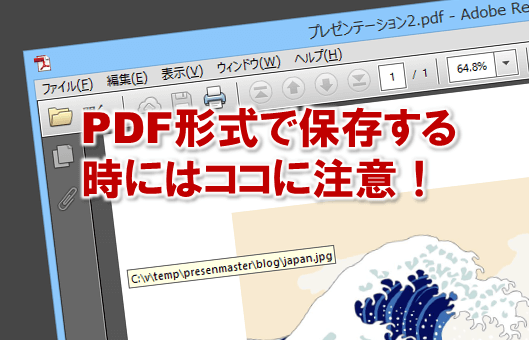パソコンで作業する時、こんなことってありませんか?
複数のファイルやサイトを開きすぎて、画面がごちゃごちゃになってしまう。
あのファイルってどこ?開いた?アレ?
特に、パワーポイントでプレゼン資料を作成する場合など。
元の資料や、参考とするサイトなどを開きすぎて混乱したり。
特にファイルやサイトが複数あると、結構なムダです。
確かにデュアルディスプレイがあれば、もう一枚のディスプレイで効率的に作業できます。
しかし、置く場所がなかったり、外出先などで作業する場合は難しいですよね。
そんな時はコレです。
■「仮想デスクトップ」という機能
仮想デスクトップとは、Windows 10から実装された機能です。
この機能を使うと、仮想のデスクトップを複数利用することが可能になります。
例えばメールやカレンダー、チャットなどをまとめた仮想デスクトップ。
それとは別に、パワーポイントでプレゼン資料を作成する仮想デスクトップ。
更に、ちょっと息抜き用の仮想デスクトップ。
1台のパソコン上、このように仮想デスクトップを切り替えて利用することが可能です。
そして、この仮想デスクトップは、次のショートカットキーで操作することができます。
【仮想デスクトップのショートカットキー】
・新しいデスクトップを作る = Win + Ctrl + D
・デスクトップ閉じる = Win + Ctrl + F4
・デスクトップ切り替え = Win + Ctrl + →
・デスクトップ切り替え = Win + Ctrl + ←
・タスクビュー(全体を表示する) = Win + Tab
※Win = Windowsキー(Windowsのロゴマークが描かれたボタン)
ショートカットを使いこなすことで、作業を効率化。
さらに、パソコン画面を他人に見られたくない時、サッと仮想デスクトップを切り替える。
そんな使い方も可能です。
アナタもこれで、パワーポイントのプレゼン資料を効率的に作成してくださいね
■よく読まれている記事はこちらです
- 都道府県別、市区町村別で地図を色分け、色塗りしたい!!
- オブジェクトの大きさや形が勝手に変更されないようにする
- 画像の部分的なぼかしのテクニック
- 「スライドショーの表示モニター」を選択し、プレゼンをスマートに!
- パワーポイントでRGBを確認する方法
-
カテゴリー
- パワーポイント タグ